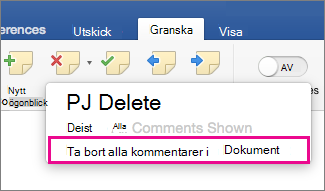Använd kommentarer i dokumentet för att ge förslag till andra personer eller för att spåra problem för uppföljning.
Infoga en kommentar.
-
Markera den text som du vill lägga till en kommentar till, eller klicka i slutet av texten.
-
Klicka på Ny kommentar på fliken Granska.
-
Skriv en kommentar. Kommentaren visas då i en bubbla i marginalen i dokumentet.
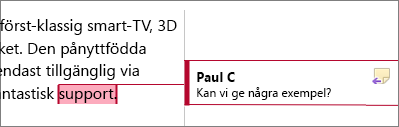
Svara på en kommentar
-
Klicka på knappen Granska i kommentaren.
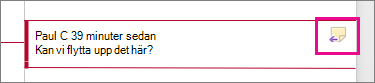
Du kan också klicka på kommentaren och sedan på Ny kommentar på fliken Granska.
-
Skriv in ditt svar.
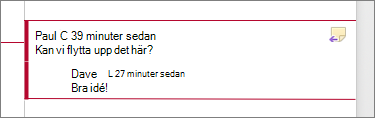
Ta bort en kommentar
-
Gå till fliken Granska. Välj en kommentar genom att klicka på Nästa i avsnittet Kommentarer.
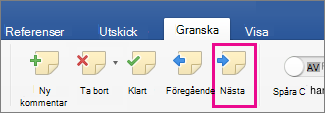
-
Klicka på Ta bort på fliken Granska.
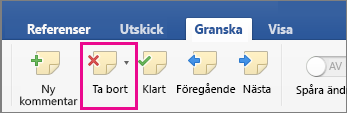
Om du vill ta bort alla kommentarer på en gång klickar du på pilen bredvid Ta bort och sedan på Ta bort alla kommentarer i dokumentet.